Habilitar a divisão de custos para um contrato em Finanças do Portfólio
Objetivo
Habilitar a Analítica de custos e configurar itens do contrato para um contrato em Finanças do Portfólio.
Fundo
Quando a Analítica de custos estiver habilitada para um contrato, você poderá inserir as itens de contrato que compõem o contrato. É possível inserir e rastrear cada fatura associada a esse contrato específico em relação aos itens de contrato, permitindo uma visão mais profunda dos custos atuais do projeto.
Coisas a considerar
- Permissões de usuário necessárias:
- Acesso "Limitado" ao projeto ou superior.
Nota: Usuários com permissões "Limitadas" só podem habilitar a Divisão de custos ao editar um contrato existente ao qual tenham acesso.
- Acesso "Limitado" ao projeto ou superior.
- Informações adicionais:
- Se quiser que um contrato específico tenha um quantia fixa valor, você pode deixar a opção "Analítica de custos" desativada para esse contrato.
Passos
- Acesse a Sala decontrato relevante clicando no nome das item de custo no Rastreamento de custos do projeto.
OU
Crie um novo contrato. Consulte <a title=" " href.path="//products/portfolio-financials/user-guide/contract-room/tutorials/create-a-contract-room-in-portfolio-financials" href.nome de arquivo..."href...".. /criar-uma-sala de contrato-em-finanças do portfólio/">Criar uma Sala de contrato em Finanças do Portfólio . - A Sala de contrato é aberta automaticamente na guia Contrato .
- Clique nas reticências verticais
 ícone e selecione Editar.
ícone e selecione Editar. - Clique no botão de alternância em Divisão de custos para ATIVADO
 posição.
posição.
Nota: Isso abrirá uma seção "Itens do contrato" na qual você poderá detalhar os custos do contrato. Consulte as etapas abaixo para obter detalhes sobre como adicionar itens aos itens do contrato:
Para adicionar itens aos Itens do contrato:
- Clique em Adicionar Item para adicionar um novo item de linha à Tabela de Valores.
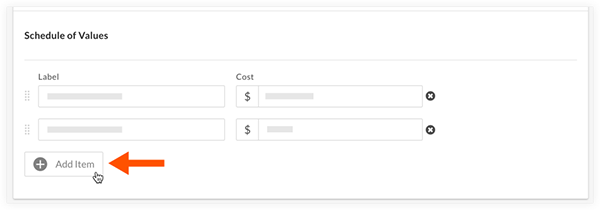
- Preencha as seguintes informações do novo item de linha:
Nota: As alterações serão salvas automaticamente após clicar fora de um campo.- Insira um rótulo para o item no campo "Rótulo".
- Insira o custo do item no campo "Custo".
- Opcional:
- Para reordenar itens de custo, clique na alça
 ícone ao lado de um item e arraste e solte-o em uma nova posição.
ícone ao lado de um item e arraste e solte-o em uma nova posição. - Para excluir um item de custo, clique no botão excluir
 ícone próximo ao item de custo relevante.
ícone próximo ao item de custo relevante.
- Para reordenar itens de custo, clique na alça
- Clique em Salvar para salvar o contrato com os itens do contrato atualizados.

